Jak powiększyć ekran?
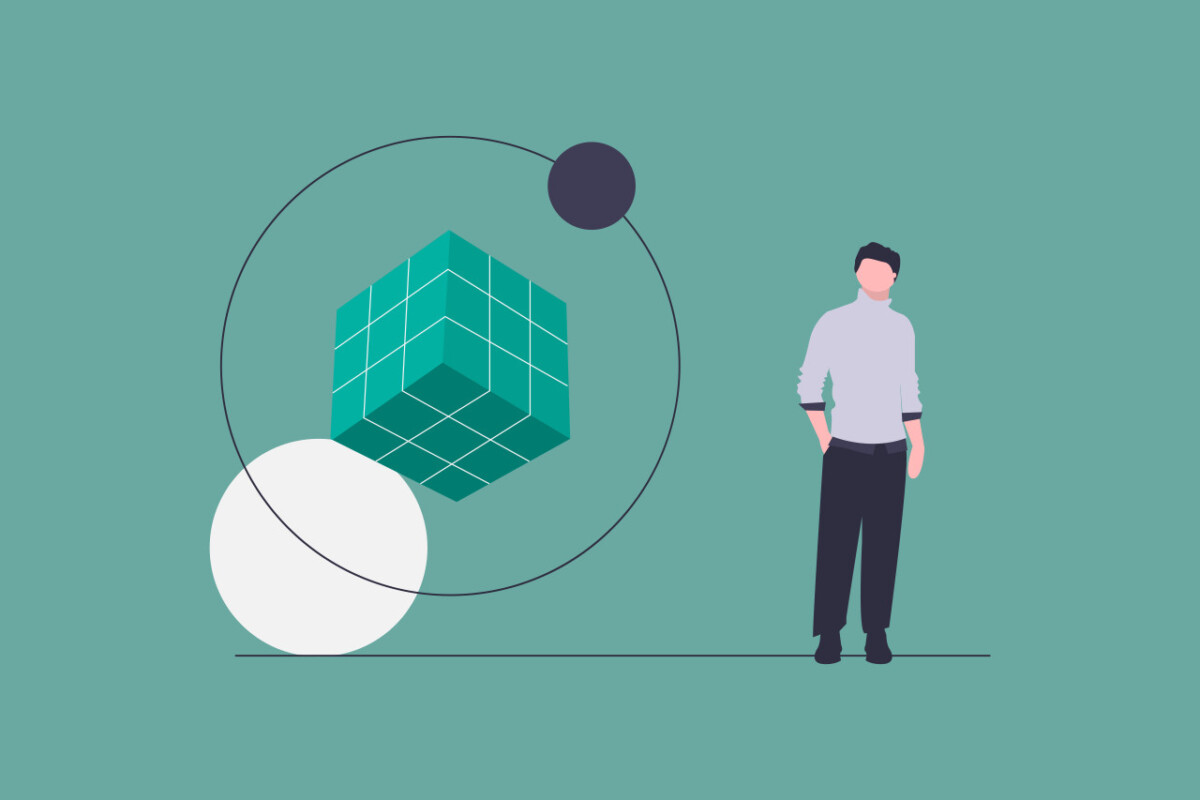
Nawet jeżeli nie narzekacie na swój wzrok, jeśli spędzacie sporo czasu w sieci, prawdopodobnie chcielibyście zacząć o niego bardziej dbać.
Osobiście nienawidzę wytężać wzroku, dlatego zazwyczaj ustawiam wszystko tak, by widzieć wszystkie literki i elementy możliwie jak najwyraźniej. Choć wzrok mam raczej dobry, ktoś, kto widzi mój ekran po raz pierwszy, ma zwykle co do tego wątpliwości. Ale to nieważne. Ważne jest to, że nie muszę się przesadnie męczyć.
W tym poradniku przedstawię trzy sposoby na to, jak powiększyć swój ekran.
Spis treści
Sposób 1: Zmiana rozdzielczości lub powiększenie obrazu w systemie operacyjnym
Im niższa rozdzielczość, tym teoretycznie mniej widzimy.
Owszem, przy niższych rozdzielczościach mamy mniejszą powierzchnię ekranu, ale w zamian za to poszczególne elementy i czcionki są znacznie większe.
Osobiście mam stosunkowo duży 27-calowy monitor o dość niskiej rozdzielczości 1920×1080. Choć nie wygląda to rewelacyjnie i jakby dobrze się przyjrzeć, widać gdzieniegdzie piksele gołym okiem, wszystko wydaje się duże i nie muszę przesadnie bawić się z ustawieniami, by wszystko było czytelne.
Jeżeli jednak na Twoim monitorze elementy i czcionki są zbyt małe, spróbuj zmienić rozdzielczość na niższą lub ustawić w systemie operacyjnym powiększenie.
W systemie Windows wejdź w tym celu w Menu Start i wpisz Zmień rozdzielczość ekranu. W zakładce o tej nazwie możesz zmienić skalę jak i rozdzielczość. Spróbuj znaleźć ustawienie, które będzie Ci odpowiadać. Pamiętaj jednak, by za bardzo nie przesadzić, ponieważ zbyt mała rozdzielczość nie pozwoli Ci pomieścić na ekranie zbyt wielu rzeczy, a niektóre strony internetowe, czy programy, będą wyglądały po prostu dziwnie.
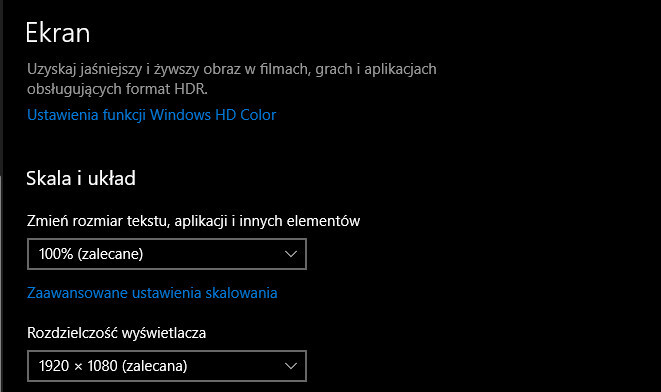
Sposób 2: Dwa proste skróty
Jeżeli narzekasz na słabą widoczność tylko na poszczególnych serwisach internetowych, czy w niektórych programach, możesz spróbować skorzystać z następujących skrótów:
CTRL++aby powiększyć elementy lubCTRL+–, aby je pomniejszyć.CTRL+Rolka w góręaby powiększyć elementy lubCTRL+Rolka w dół, aby je pomniejszyć.
Oba skróty powinny działać zarówno w nowoczesnych przeglądarkach internetowych, jak i w niektórych programach komputerowych. Dzięki nim możecie np. zmienić rozmiar tylko na konkretnej stronie, nie zmieniając go na wszystkich pozostałych.
Jeżeli elementy czy czcionki są za małe tylko w jakimś programie, grze, czy przeglądarce internetowej, polecam spróbować zmienić ustawienia bezpośrednio tam, a nie w całym systemie operacyjnym. Wiele nowoczesnych programów pozwala na zmianę wielkości czcionki, oraz innych elementów.
W tym celu zazwyczaj wystarczy wejść w ustawienia graficzne lub preferencje użytkownika.
 Więcej wpisów
Więcej wpisów